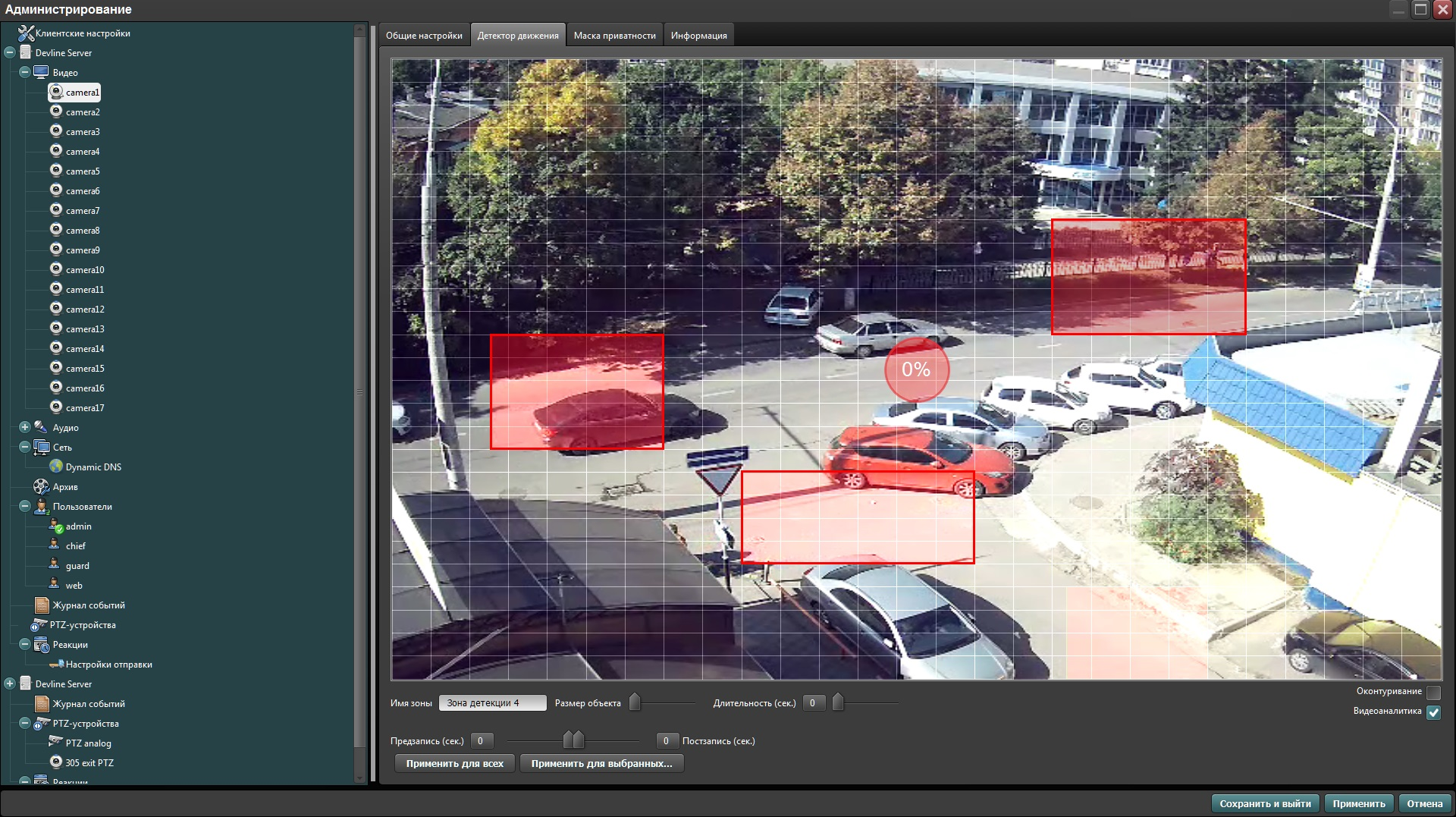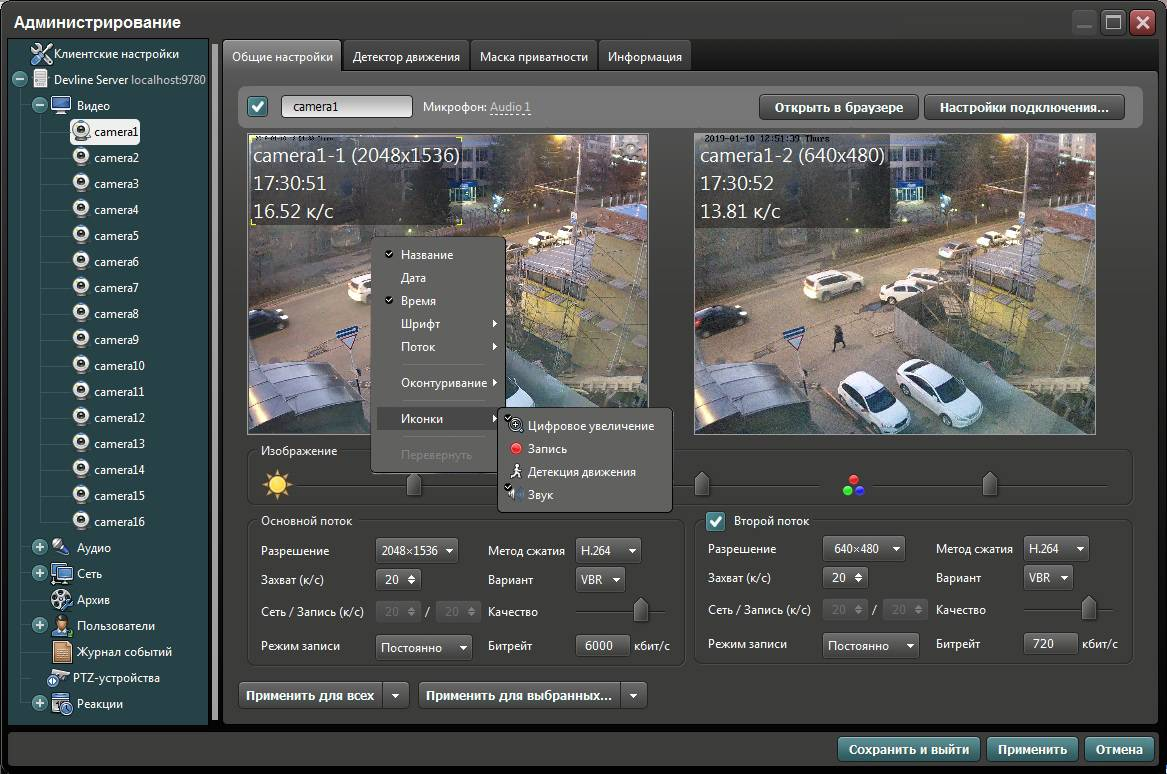CamHi — известное приложение для удалённого p2p видеонаблюдения. В этой статье разберемся с настройками самого приложения понятным языком для смартфонов на ios и android. Стоит понимать, что данный клиент может работать только совместно с p2p сервисом, используя уникальные серийные номера. Способ подключение через статические адреса или ddns рассматривать даже не стоит, как и другие. Данное приложение работает исключительно с мультимедийными видеокамерами и в небольших количествах. Таким образом, скорости исходящего трафика в 1мб/с будет хватать, чтобы передавать изображение с одной видеокамеры.
Где скачать CamHi на русском языке для Android и iPhone?
Официальные ссылки прикреплены ниже на магазины AppStore и Play Market.
- для тех у кого iPhone переходите по этой ссылке — https://apps.apple.com/ru/app/camhi/id979100289

для владельцев смартфонов на Android актуальная версия здесь — https://play.google.com/store/apps/details?id=com.hichip&hl=ru&gl=US

Инструкция по настройке CamHi для iOS и Android
Первым делом нужно подключить ip видеокамеру к wi-fi роутеру. Далее запускаем приложение и после его открытия нажимаем “Добавить камеру” или “Add Camera”, если у вас по каким-то причинам открылась английская версия. Обратите внимание на кнопку “Изображения” или “Picture”, здесь можно посмотреть фотографии с видеокамеры.

В шаге добавления камеры следует заполнить указанные поля:
- “Имя” (Name) – произвольное название. В дальнейшем можно поменять;
- “Имя пользователя” (User name) – имя видеокамеры, обычно это admin;
- UID – это уникальный серийный номер самой видеокамеры. Его можно узнать web интерфейсе устройства, или при сканировании QR кода;
- Пароль (Password) – пароль видеокамеры, по умолчанию admin.

Добавить устройство также можно через “скан. QR код, доб. UID” (Scan QR Сode add UID). Обычно QR-код находится на задней стороне видеокамеры в виде наклейки.
Можно попытаться найти видеокамеру внутри сети Wi-Fi через “LAN поиск” (Search camera from LAN), она найдется в случае если камера к ней изначально подключена.
Также есть возможность подключить приложение к Wi-Fi для проведения синхронизации с видеокамерой. Функция называется “Wi-Fi поиск” (Wireless Installation).
Для владельцев Android
Настройка CamHi осуществляется идентично как и для смартфонов на iOS. Более наглядно рекомендую ознакомиться с видеоинструкцией, чтобы правильно настроить приложение и подготовить его для работы.